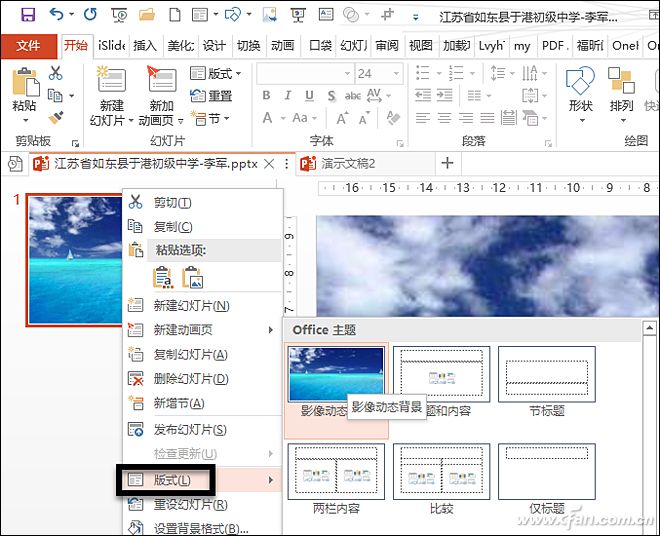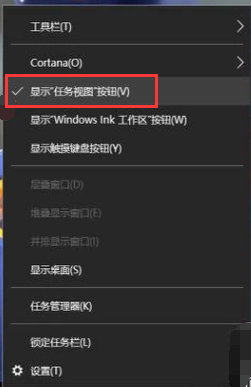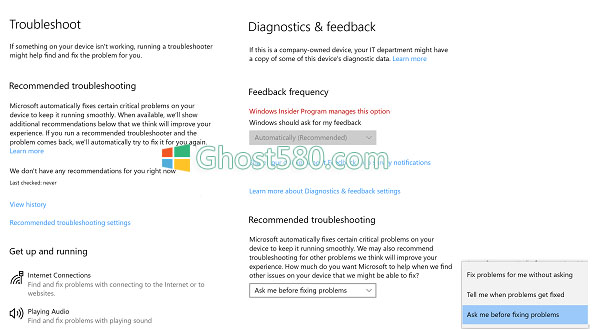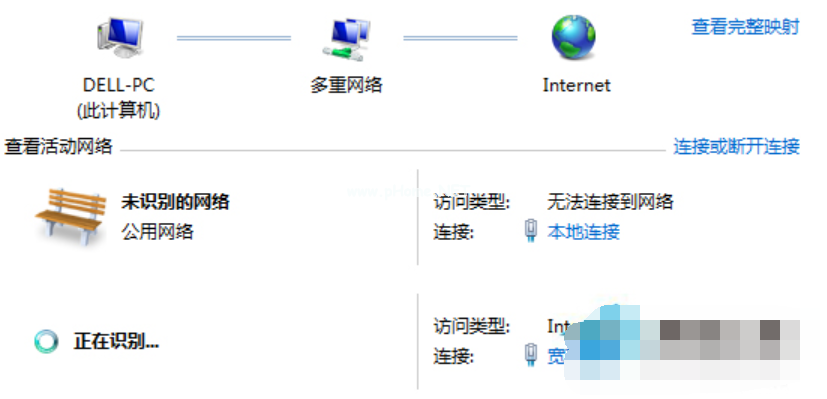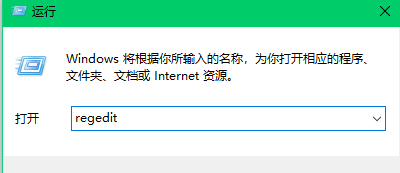PPT课件中经常使用视频,但是您可能会遇到两个问题。一是插入的视频在不播放时会显示为黑屏,二是视频会作为PPT页面的背景,显示时会被其他素材覆盖。优越的。本文将为大家解决这两个问题,让PPT中的视频应用更加完美。
解决视频黑屏问题
将视频文件插入PPT后,在开始播放之前会显示为黑块,相当难看。其实解决这个问题的方法很简单。剪掉视频的第一帧或给视频添加封面可以使黑屏消失得无影无踪。
如果视频开头有停顿(即短时间有静态图像),可以对视频进行一点裁剪来清除黑屏。选择视频后,切换到“播放”选项卡,单击“修剪视频”按钮弹出对话框(图1),单击选择“开始标记”,然后单击“下一帧”按钮即可看看图片是否不再黑屏,正常显示后点击“确定”按钮,就会看到页面视频的黑屏消失了。
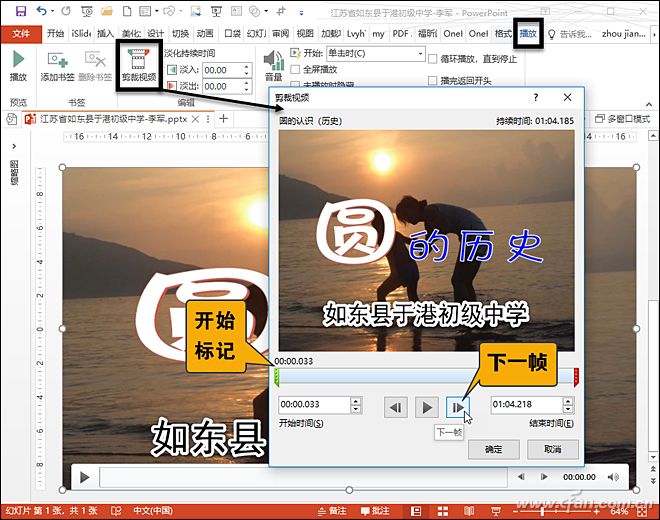
如果视频根本无法裁剪,您可以添加封面或使用视频中的某一帧作为开头显示的图像。选择视频后,切换到“格式”选项卡,单击“标牌帧”并选择“文件中的图像”(图2),可以选择外部图片作为第一帧;也可以在播放后暂停视频将其移动到所需位置,然后选择“标志帧”下的“当前帧”,也可以在视频开始播放前将当前画面设置为静止图像。通过这两种方法,可以彻底消除视频黑屏。视频。
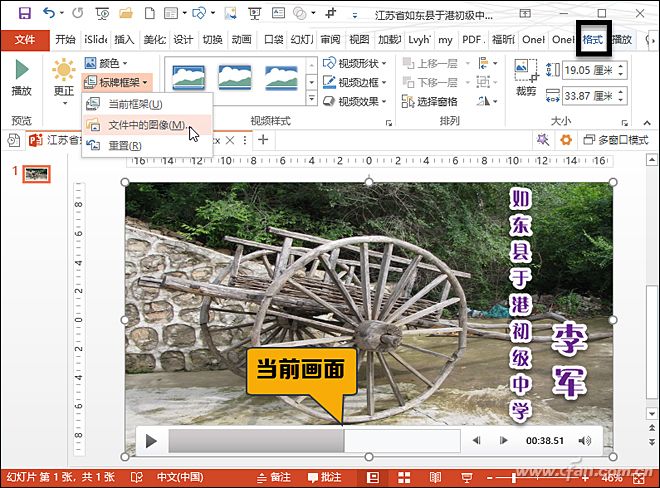
使用图像作为动态背景
最近,我帮学校做了一个申请科技特色学校的宣讲。校长要求用一个很有科技感的视频作为背景,然后在动态背景上用文字和图片来展示学校开展的科技活动和取得的成果。如果直接将视频插入到页面中,然后添加文字、图片等,你会发现进入显示状态后,文字和图片的水平面都在视频下方,即完全被视频覆盖了。视频。经过一些研究,我发现您可以通过向演示文稿母版添加图像来为演示文稿提供动态背景。
切换到“视图”选项卡,点击“幻灯片母版”进入母版编辑状态,选择母版下方的任意布局(图3),然后切换到“插入”选项卡,将视频图像插入到该布局中,调整大小以使视频充满屏幕。如果图像开始显示黑屏,可以通过上述方法清除黑屏,然后右键单击该布局,选择“重命名布局”,弹出对话框,输入布局名称为“图像动态背景” ”,最后关闭主视图。
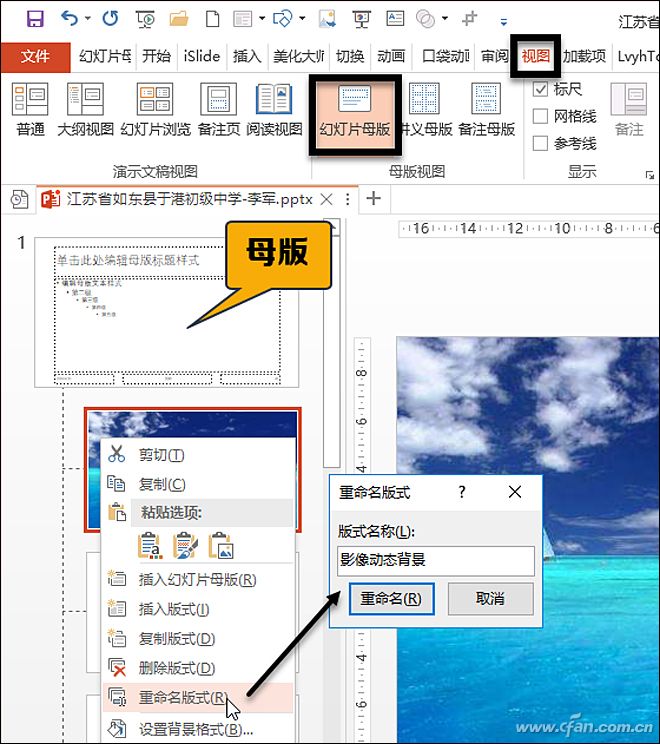
右键单击要使用动态背景的页面,选择“布局”下的“图片动态背景”(图4)。这样,图像文件就成为演示文稿的背景。这时,无论页面中添加什么素材,都不会进行Image叠加。这里需要注意的是:布局中的图片必须设置为“自动播放”,否则幻灯片播放时图片会暂停。此外,图像和视频不应添加到“母版”中,因为这将使所有布局变得动态。背景使用起来可能比较麻烦,比如页面不需要动态背景。